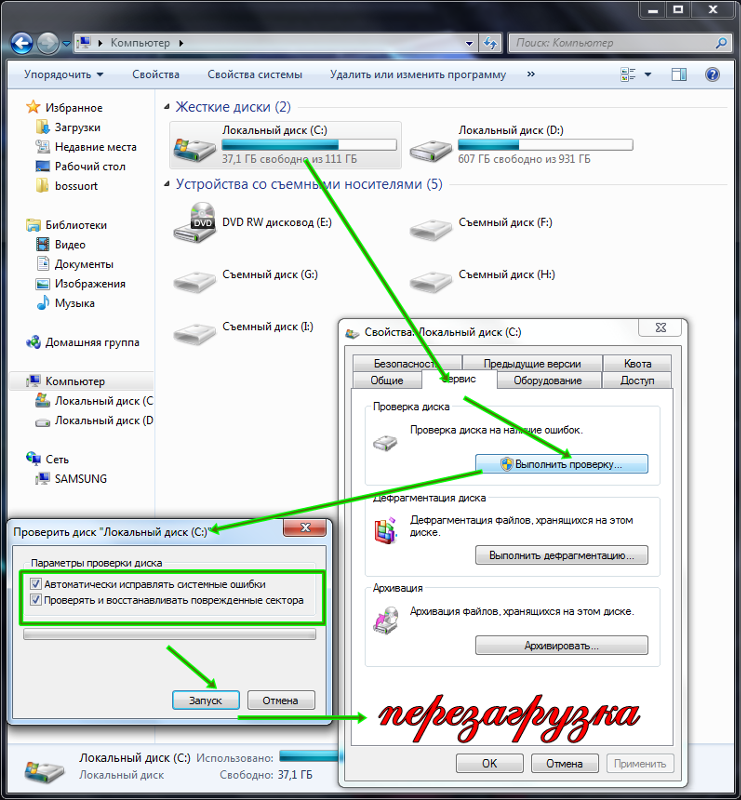Зависает компьютер и не реагирует ни на что: Что делать, если завис компьютер? — ROCIT.RU
Содержание
Как исправить зависание компьютера в Windows 10
Почти каждый, кто использует компьютеры с Windows более 3 лет, много раз сталкивался с зависанием компьютера. На самом деле, некоторые люди часто страдают от взаимоблокировки и серьезных проблем, таких как потеря несохраненной работы, повреждение системы или переустановка. В этой статье мы поговорим о частых причинах, возможных решениях и мерах предосторожности в случаях зависания компьютера в Windows 10.
Распространенные причины зависания компьютера в Windows 10
Многие причины могут привести к тому, что компьютер не отвечает. Если это разовая проблема, вы можете подумать, есть ли вредоносное ПО или вирус. Если ваш компьютер много раз зависал, возможно, вам следует обновить его программное или аппаратное обеспечение. Ниже приведены некоторые из наиболее распространенных причин зависания компьютера в Windows 10.
- Слишком много запущенных программ
- Недостаточно оперативной памяти или высокая загрузка ЦП/диска
- Перегрев
- Диск поврежден
- Компьютерные вирусы
- Отсутствуют системные файлы
- Программная ошибка
В зависимости от аварийной ситуации рекомендуются следующие решения.
Решение 1. Завершите программы с интенсивным использованием диска в диспетчере задач
Если вы по-прежнему можете открыть диспетчер задач из контекстного меню на панели задач или с помощью сочетания клавиш Ctrl + Shift + Esc, сделайте это прямо сейчас и завершите некоторые задачи, вызывающие интенсивное использование ресурсов компьютера.
- Шаг 1. В диспетчере задач проверьте вкладку Процессы .
- Шаг 2. Найдите элементы, занимающие высокий процент использования ЦП, памяти и диска.
- Шаг 3. Выберите такой элемент, затем нажмите кнопку Завершить задачу .
- Шаг 4. Повторите и завершите все такие задачи.
Примечание . Если есть несохраненная работа, например открытый документ Office, вы можете потерять несохраненные части. Если вам нужно восстановить потерянные или удаленные фотографии, видео и другие файлы, не стесняйтесь использовать RePicvid Data Recovery, чтобы вернуть их.
Бесплатная загрузка для Windows Версия для Win Бесплатная загрузка для Mac Версия для Mac
Решение 2. Перезагрузите компьютер
Если ваш компьютер все еще зависает, вам может потребоваться перезагрузить его и посмотреть, исчезнет ли проблема. Вот несколько способов перезагрузить компьютер при различных условиях.
- В диспетчере задач найдите и выберите проводник Windows на вкладке «Процессы», нажмите кнопку «Перезагрузить» в правом нижнем углу.
- Нажмите Windows + L , чтобы заблокировать экран, затем вернитесь к экрану входа в систему и щелкните значок питания, чтобы перезагрузить компьютер.
- Нажмите Windows + Ctrl + Shift + B , чтобы перезапустить графические драйверы.
- Нажмите кнопку питания на компьютере и удерживайте ее в течение 7-10 секунд, чтобы принудительно выключить его, затем снова нажмите кнопку питания, чтобы снова загрузить его.

Решение 3. Очистите компьютер
Если ваш компьютер сейчас работает нормально, пришло время очистить его от вирусов, ненужных файлов или вредоносных программ, чтобы проблема могла быть решена навсегда (или временно, если она связана с устаревшее оборудование).
Вот три способа очистить компьютерную систему и дисковую память.
- Удаление шпионского или вредоносного ПО
- Освободить место в Windows 10
- Отформатируйте ноутбук с Windows
Как избежать потерь из-за зависания компьютера в Windows 10
С момента первого выпуска в Windows 10 сообщалось о множестве проблем, в том числе о некоторых серьезных ошибках, которые могли привести к синему экрану смерти или зависанию компьютера. Независимо от того, дорогой у вас компьютер или дешевый, такая авария практически неизбежна. Следовательно, более разумно принять некоторые меры, чтобы избежать потери времени, денег и ценных данных.
Действия по созданию точки восстановления системы
- Шаг 1.